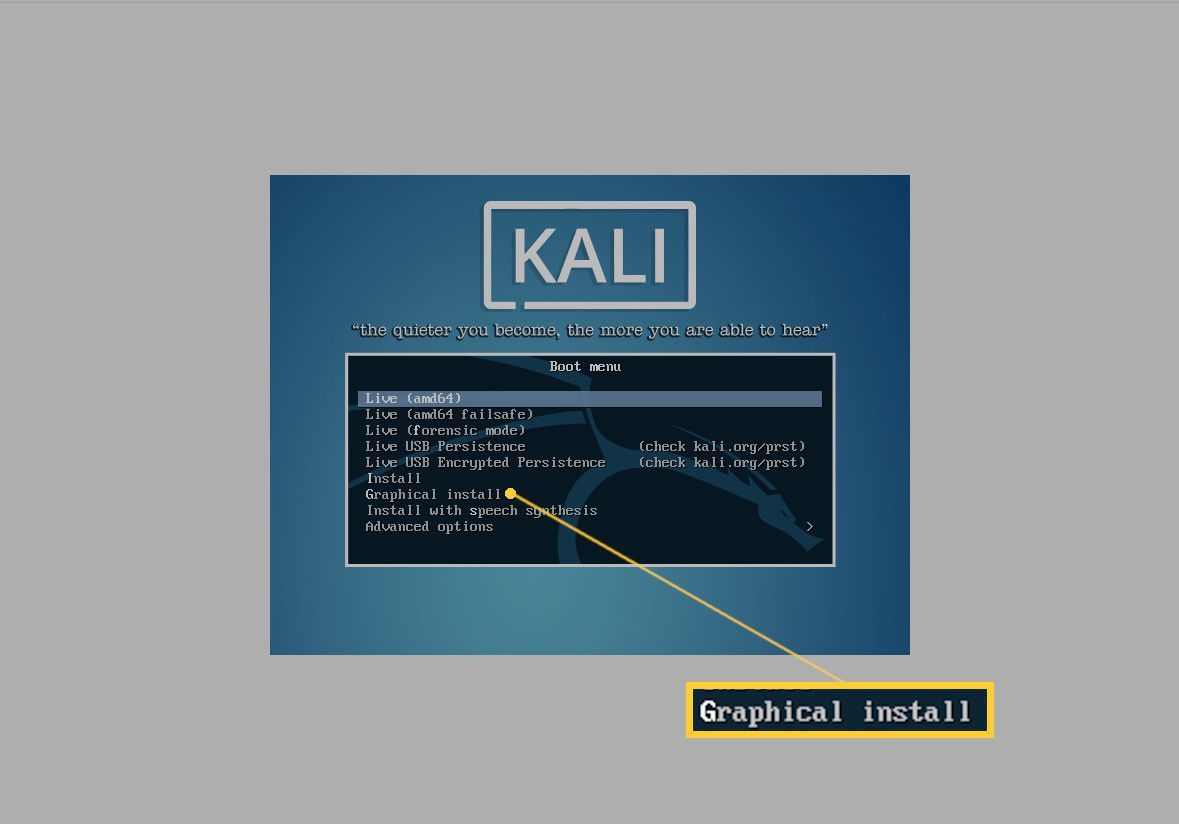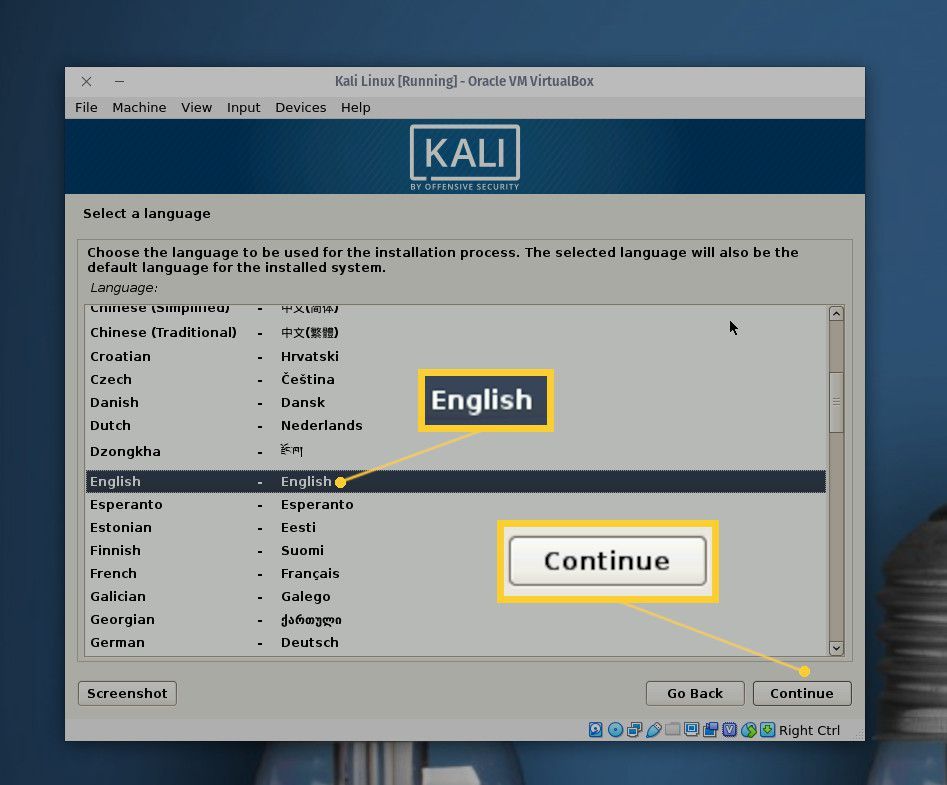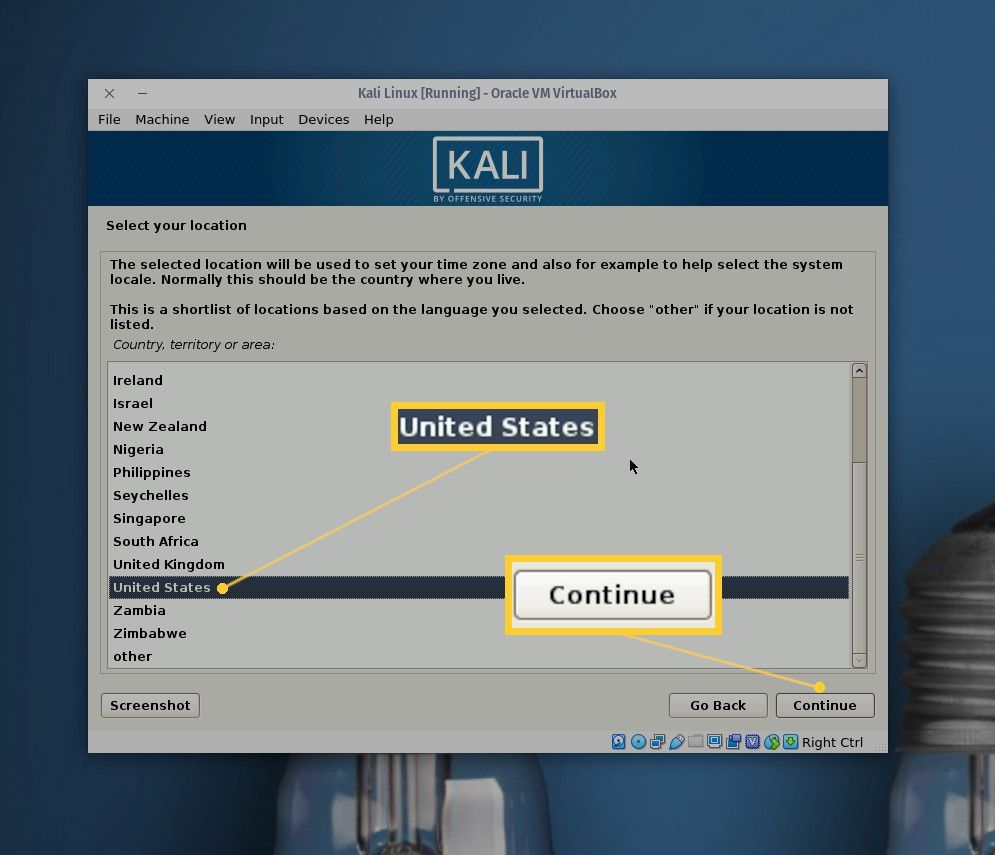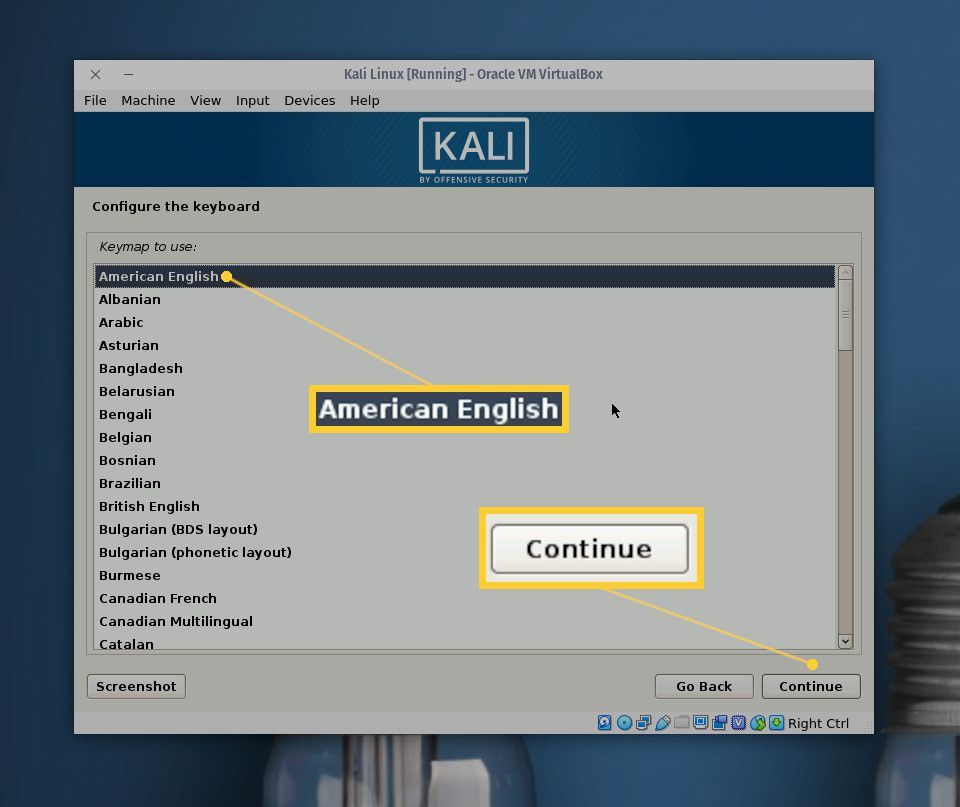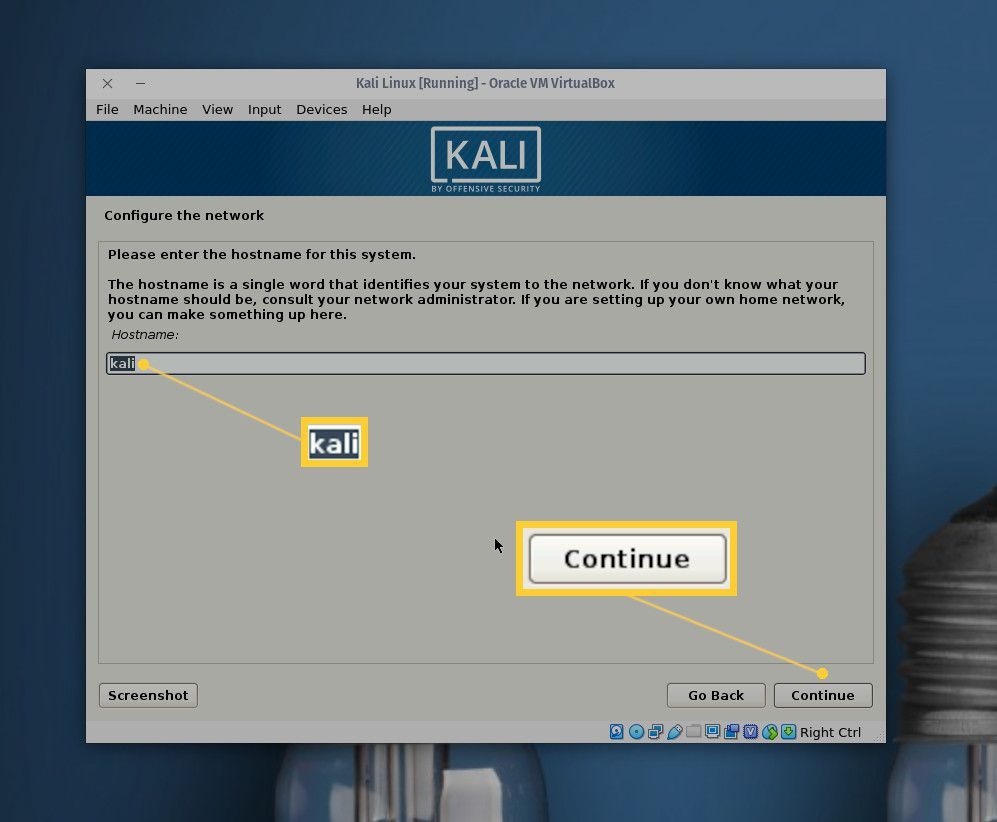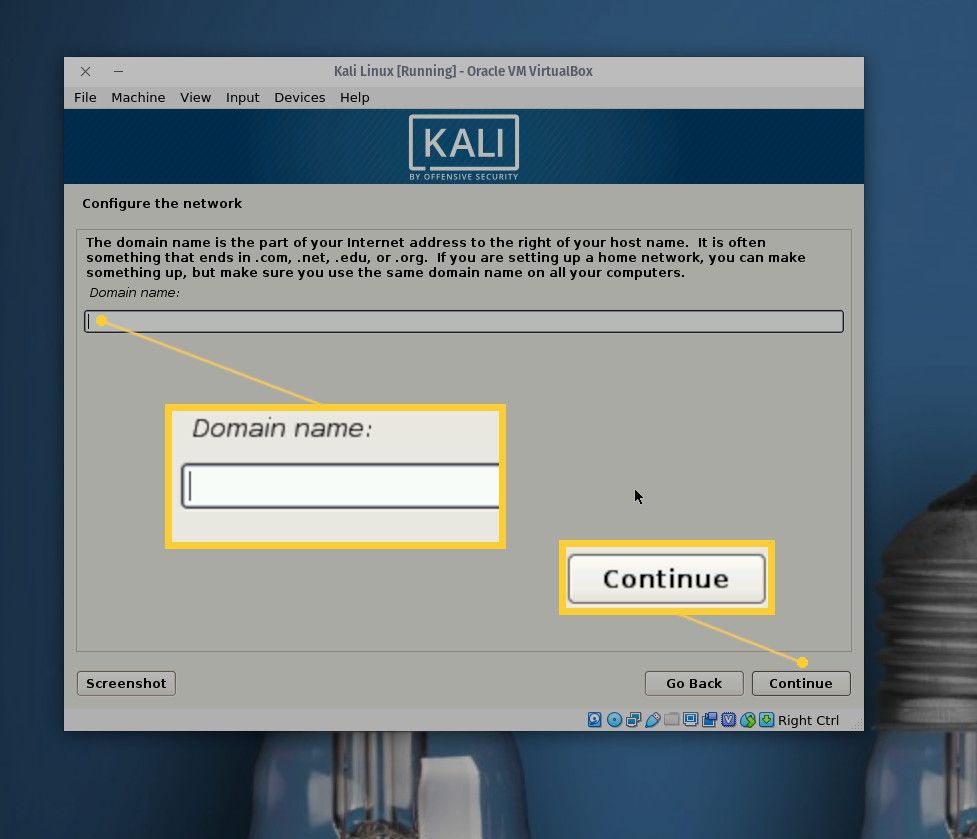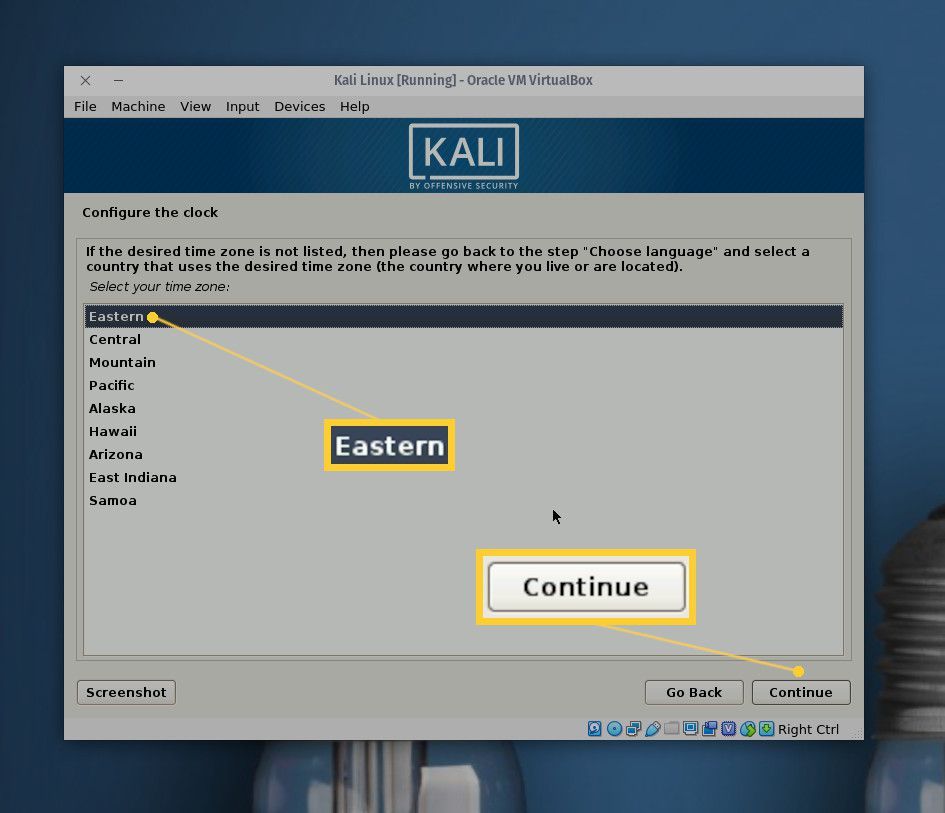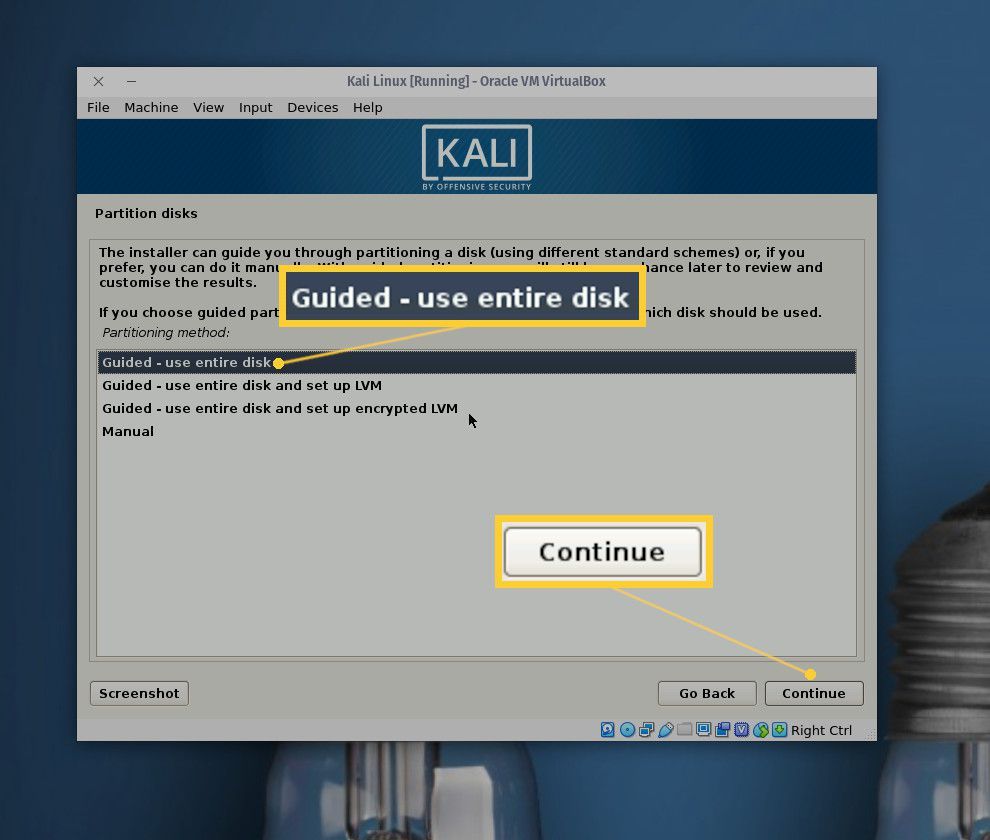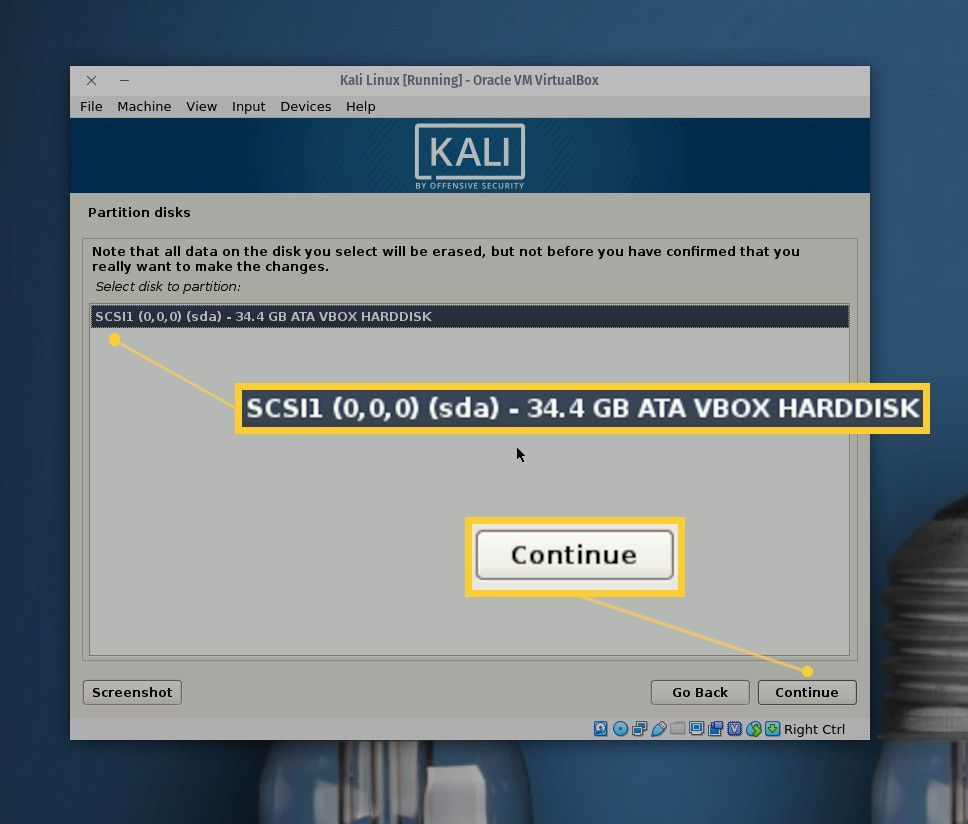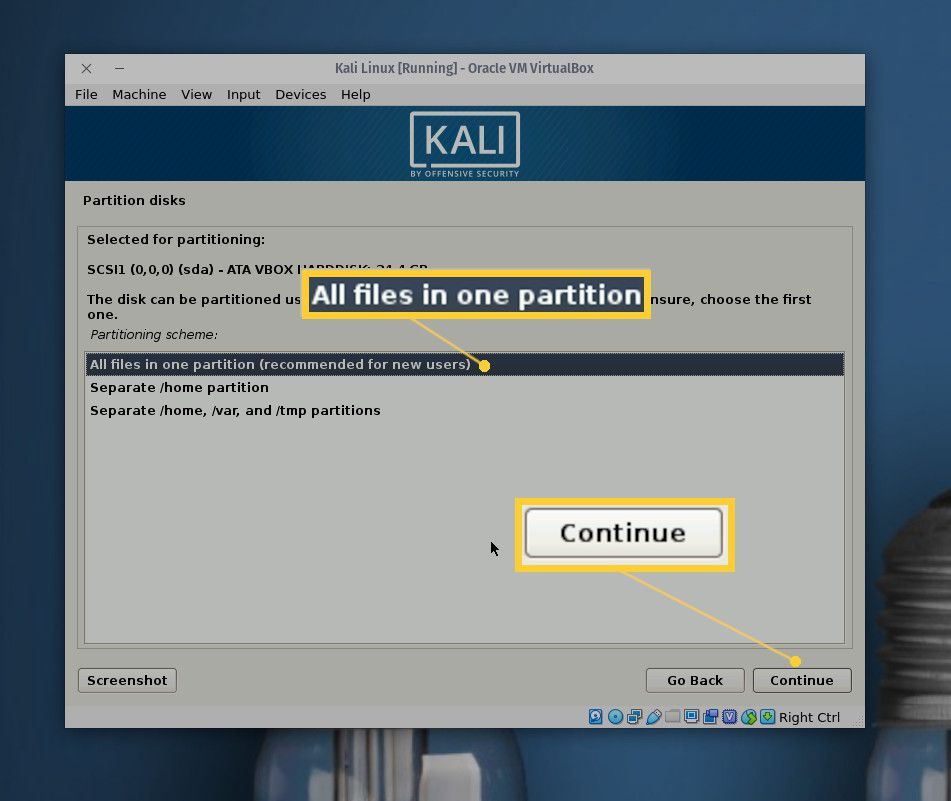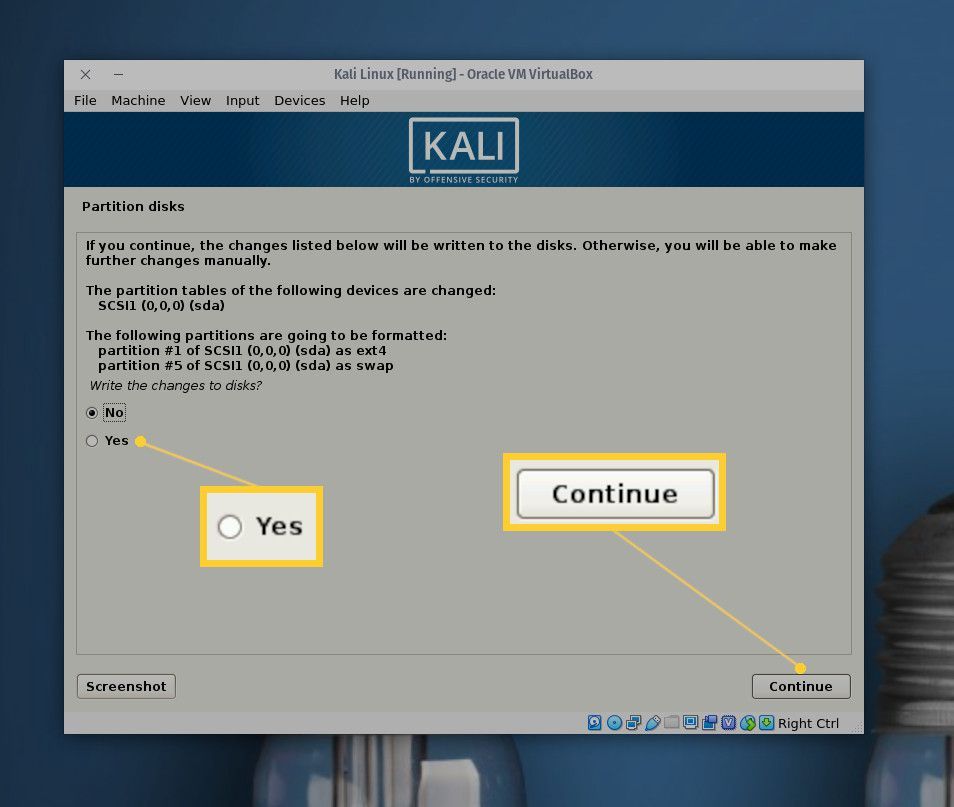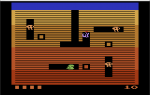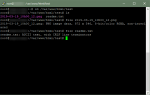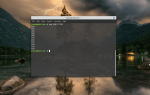Содержание
Тест на проникновение — это способ протестировать ваш рабочий стол и серверы на наличие уязвимостей. Есть ряд инструментов, которые могут выполнить эту задачу, некоторые из которых являются одноцелевыми, а некоторые включают множество инструментов.
А потом есть целые дистрибутивы, посвященные тестированию уязвимостей (и не только). Kali Linux — один из таких дистрибутивов. С этой платформой Linux у вас есть все необходимое для:
- Сбор информации
- Анализ уязвимостей
- Тестирование беспроводных атак
- Эксплуатационные испытания
- Стресс-тестирование
- Инструменты криминалистики
- Инструменты для проверки на нюх и спуфинг
- Тестирование парольной атаки
- Инструменты для реверс-инжиниринга
- И многое другое
Но как установить эту мощную платформу для тестирования на проникновение? Давайте разберемся.
Скачать Kali Linux ISO
Первое, что вы должны сделать, это загрузить Кали Linux образ ISO. Обязательно загрузите образ, который соответствует архитектуре вашего компьютера (то есть 32- или 64-разрядный). Как только вы загрузите файл, вам нужно будет записать образ на USB-накопитель. Убедитесь, что у вас есть флэш-накопитель с не менее 8 ГБ свободного места (в противном случае существует риск нехватки места для размещения всего ISO). Не используйте USB-накопитель с данными, которые вы хотите сохранить, так как они будут удалены во время перепрошивки изображения.
Инструкции по записи ISO-образа читайте в «Как записать ISO на USB в Linux.»
Установить Кали
После записи образа на флэш-диск вставьте его в целевой компьютер и загрузите компьютер. В зависимости от марки и модели вашего компьютера вам может потребоваться открыть меню загрузки и указать системе загрузиться с USB-устройства.
Узнайте, как загрузиться с USB-накопителя сКак загрузиться с USB-устройства.»
После загрузки, вот шаги для установки Kali Linux:
На первом экране выберите Графическая установка.

Выберите нужный язык и нажмите Продолжить.

Выберите ваше местоположение и нажмите Продолжить.

Выберите конфигурацию клавиатуры и нажмите Продолжить.

Kali автоматически обнаружит и настроит сетевой интерфейс. После завершения настройки сети введите имя хоста (или оставьте значение по умолчанию) и нажмите Продолжить.

В разделе доменного имени оставьте поле пустым и нажмите Продолжить. Если вы используете это в своей личной сети, вы можете напечатать что-нибудь (например, test.lan или mynetwork.local) или просто оставить это поле пустым.

Введите (и подтвердите) пароль для пользователя root (admin) и нажмите Продолжить.

Выберите часовой пояс и нажмите Продолжить.

Выбрать Руководствуясь — использовать весь диск и нажмите Продолжить.

Выберите диск для использования и нажмите Продолжить. ПРИМЕЧАНИЕ. Если на вашем компьютере более одного диска, убедитесь, что вы выбрали правильный диск (на котором нет данных, которые вы хотите сохранить).

Выбрать Все файлы в одном разделе и нажмите Продолжить.

Выбрать да и нажмите Продолжить.

Разрешить установку для завершения.
После завершения установки (это займет около 2-5 минут, в зависимости от скорости вашего компьютера), нажмите Продолжить поэтому вы можете выбрать сетевое зеркало (для установки сторонних пакетов).
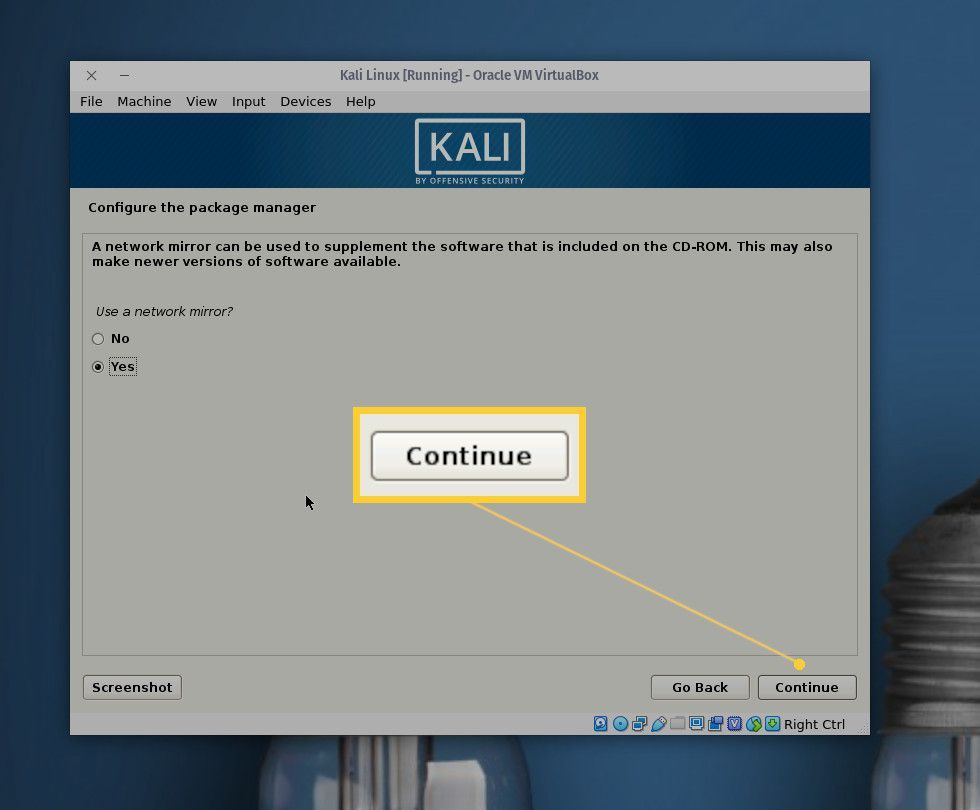
Если вам не нужен прокси (который вам, вероятно, не нужен), нажмите Продолжить. В следующем окне вас спросят, хотите ли вы установить загрузчик GRUB. Это важно (иначе Kali Linux не загрузится). Оставьте значение по умолчанию (Да) и нажмите Продолжить.
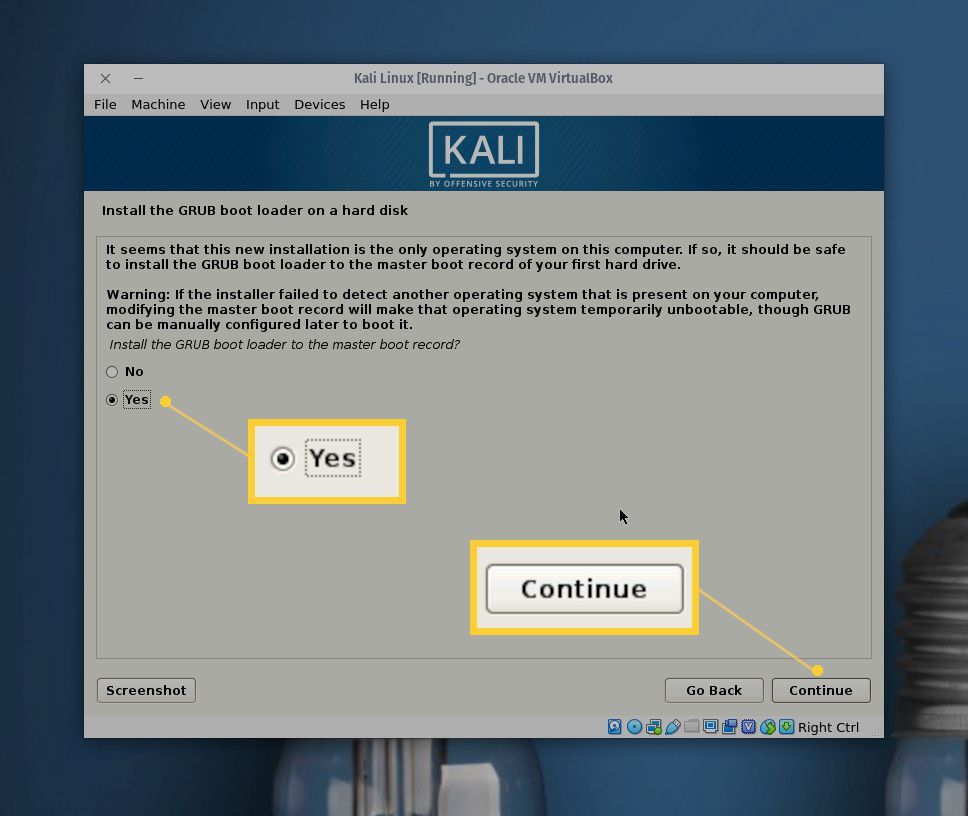
Далее выберите диск, на котором будет размещен загрузчик. Скорее всего, это будет / DEV / SDA (который должен появиться автоматически). Выбрать / DEV / SDA и нажмите Продолжить.
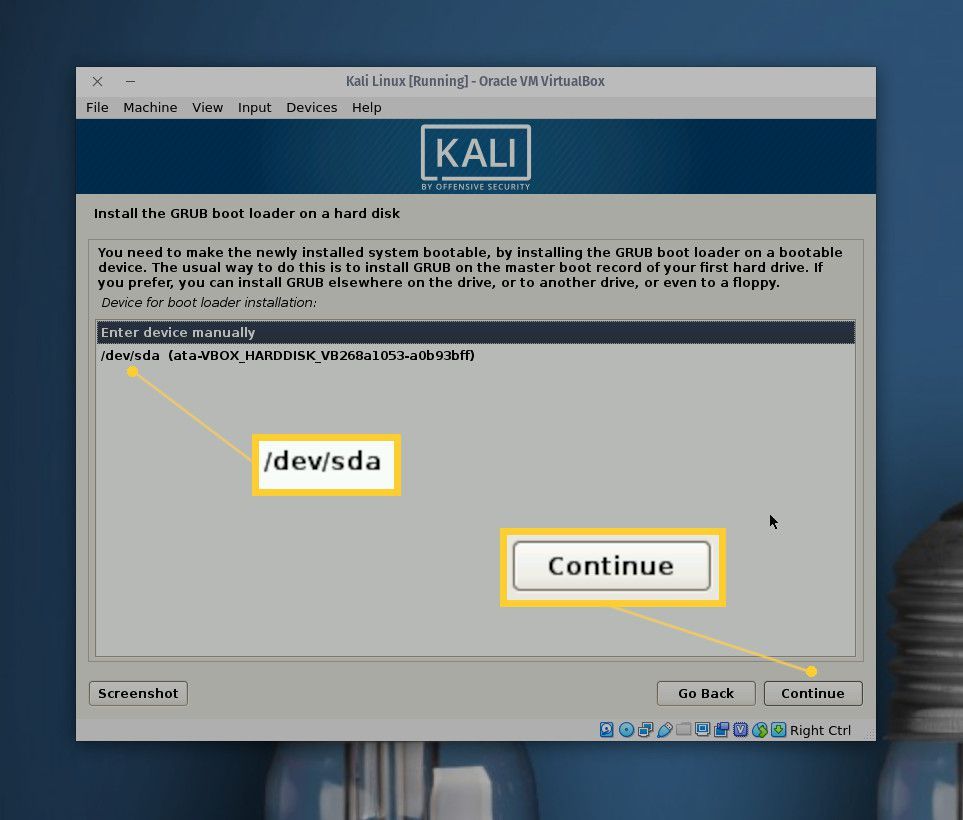
Наконец, вам сообщат, что установка завершена. Нажмите Продолжить. Ваш компьютер перезагрузится. Выньте USB-накопитель и дайте компьютеру загрузиться. В конце концов, вы окажетесь на экране входа в систему, где вы вводите корень как пользователь, а затем введите пароль, который вы создали во время установки.
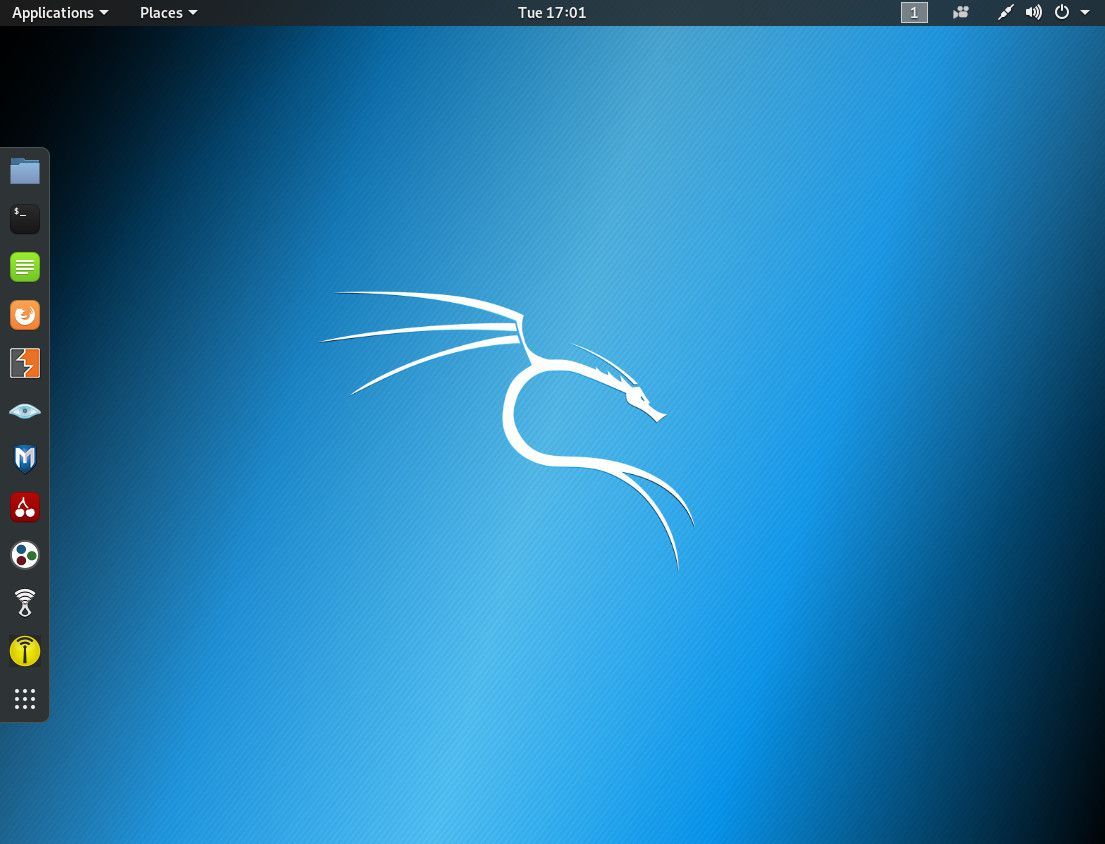
Kali Linux теперь установлена и готова к использованию. Нажмите на Приложения чтобы увидеть все доступные приложения, которые помогут вам начать тестирование вашей сети и компьютеров на различные типы уязвимостей.